在众多Mac清理软件中,CleanMyMac x应该是大多数Mac用户的选择,因为它不仅可以帮助我们清理系统垃圾,还可以帮助我们彻底卸载Mac上不需要的应用程序。今天要给大家介绍的是CleanMyMac x如何关闭自动更新,CleanMyMac关闭自动更新的方法,具体操作步骤请参考以下介绍。
具体步骤:
步骤一:运行已经安装好的CleanMyMac,依次点击【CleanMyMac X】→【偏好设置】
CleanMyMacX清理iTunes垃圾的方法
iTunes会积累大量的垃圾,但是很多人都不知道如何彻底清理它,手动清理并不能完成清理干净,现在CleanMyMacX自动清理清理过时的iOS设备备份、软件更新和其它iTunes支持数据。
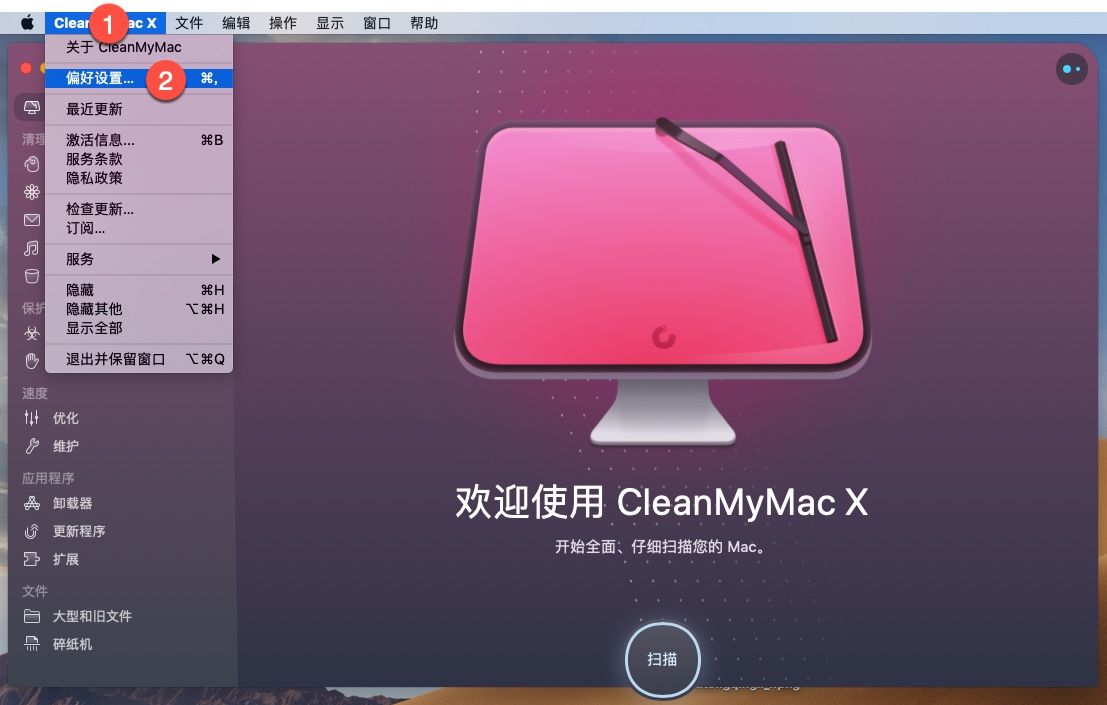
步骤二:在打开的偏好设置窗口中,找到并点击【更新】选项,然后取消勾选的【自动检查更新】
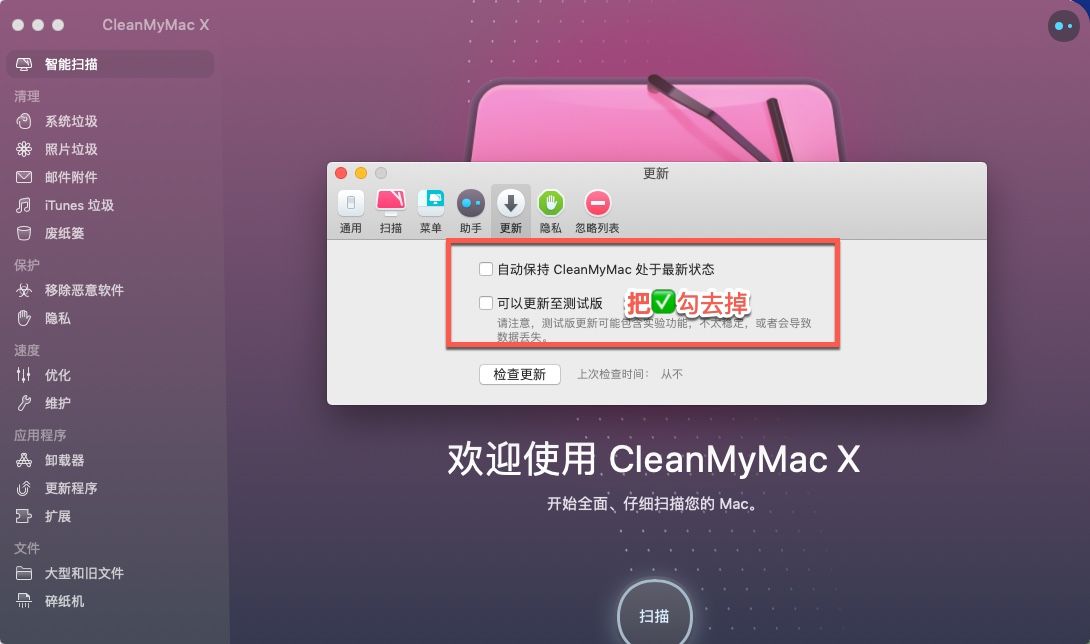
取消掉自动检查更新之后,这款软件出现新版本的时候,就不会通知我们了,如果你安装的是特别版,Macdown小编强烈建议你取消自动更新,否则一旦自动更新,后果你懂的。好了以上就是CleanMyMac x如何关闭自动更新,CleanMyMac关闭自动更新的方法,如果你还没关闭就赶紧关闭吧!
用CleanMyMacX怎样进行邮件附件清理,CleanMyMacX清理邮件附件的方法
都晓得CleanMyMacX邮件附件清理功能十分强大,用CleanMyMacX怎样进行邮件附件清理,CleanMyMacX清理邮件附件的方法带给你,邮件附件清理功能可以保证在收件箱中原始附件的安全性的


